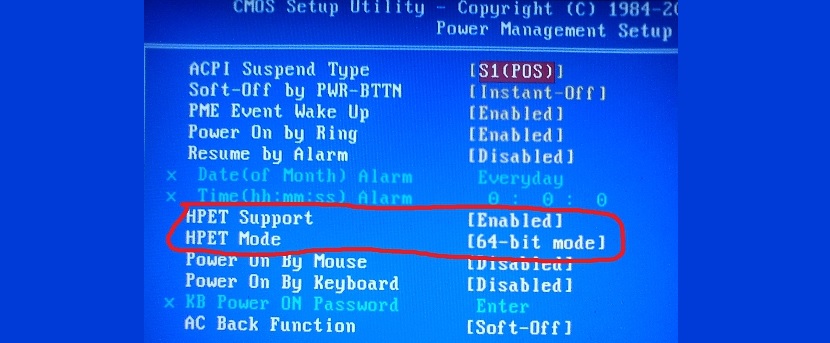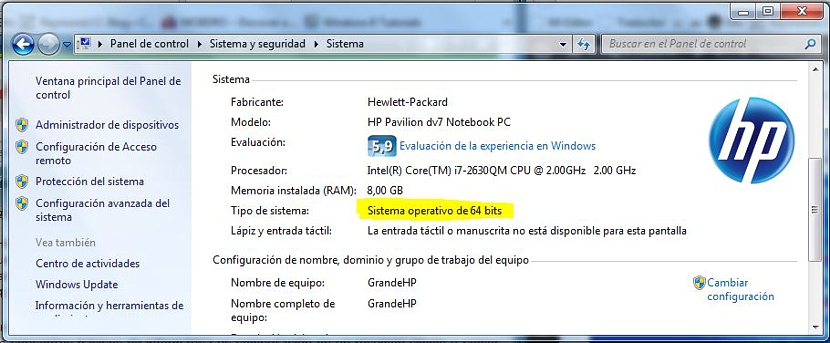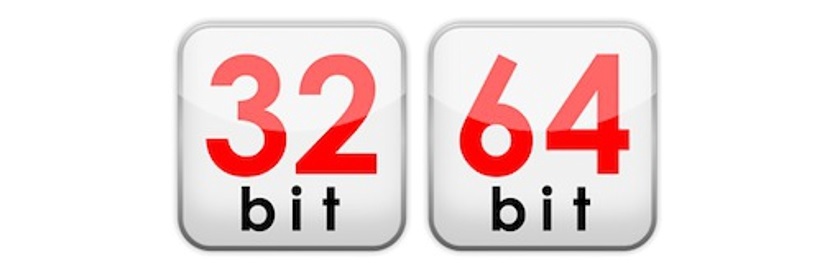
Багато людей прийшли задати це питання в певний момент свого життя, тому що вони знайшли велику різницю в ефективність роботи персонального комп’ютера друга з вашим власним. Якщо говорити про 32 або 64 біти в минулому, це могло означати необхідність втручатися в архітектуру персональних комп’ютерів - те, що в даний час є дуже легкою та простою темою для розуміння.
Слід зазначити, що більшість персональних комп’ютерів сьогодні вже має 64-розрядну архітектуру, що не стосується лише комп’ютерів Mac, а й тих, на яких ми встановили Windows; За допомогою кількох порад та підказок ми запропонуємо, чому вам слід використовувати 32-розрядний або 64-розрядний комп’ютер.
Навіщо використовувати 32-розрядний архітектурний комп’ютер?
Основна і основна причина, за якою людина повинна керуватися використовувати комп'ютер з 32-розрядною архітектурою та операційною системою знаходиться в низьких ресурсах команди; Це означає, що якщо наш комп’ютер (ноутбук або настільний комп’ютер) має мало оперативної пам’яті, зменшує місце на жорсткому диску та прості додатки для роботи, це не буде потрібно за рамками цього типу архітектури.
Якщо ми говоримо про комп’ютер з Windows, для того, щоб операційна система ефективно працювала на цьому типі комп’ютера (з 32 бітами), буде потрібно принаймні 1 ГБ оперативної пам'яті, рекомендується мати подвійну. Програми, які ми запускаємо в цьому робочому середовищі, повинні бути простими та зрозумілими, хоча, якщо ми збираємось вибрати один із професійним відтінком (наприклад, Adobe Photoshop), нам доведеться шукати версію, сумісну з цією архітектурою. На жаль, не всі професійні програми сумісні з 32 бітами, що ви зможете реалізувати, якщо в певний момент захочете встановіть останню версію Adobe Premiere, який сумісний лише з 64-розрядними платформами.
Навіщо використовувати 64-розрядний архітектурний комп’ютер?
Якщо ми збираємося проводити більш спеціалізовану роботу, це передбачатиме використання комп’ютера з більшими ресурсами, який безпосередньо представлятиме більше оперативної пам’яті, більший простір на жорсткому диску і, звичайно, масштабні професійні програми.
Це може залучити додаткові інвестиції для тих, хто має 64-розрядний комп’ютер, оскільки операційна система не буде ефективно працювати, якщо ми маємо лише 4 ГБ оперативної пам’яті. В обох Windows 8 потрібно щонайменше 7 ГБ оперативної пам'яті як остання версія операційної системи, запропонована Microsoft; Тепер, якщо ми все ще сумніваємось щодо типу архітектури, яка використовується на комп’ютері з різними програмами, які ми маємо на даний момент, то ми запропонуємо кілька практичних прикладів найважливіших відмінностей, які існують між цими двома платформами.
Основні відмінності між 32 і 64 бітами
- Оперативна пам’ять. Комп’ютер з 32-розрядною архітектурою не може використовувати більше 4 ГБ оперативної пам’яті, тоді як той, що має 64 біти, руйнує бар’єр у 8 ГБ, сумісний із до 128 ГБ оперативної пам’яті.
- Операційна системаабо. На 64-розрядному комп'ютері ви можете встановити операційну систему з подібними характеристиками, а також таку, що має 32 біти; Не можна навести протилежну ситуацію, оскільки 32-розрядний комп’ютер не може встановити 64-розрядну операційну систему, а лише 32-розрядну.
- Сумісність програм. Програми, сумісні з будь-якою з цих архітектур, можна запускати на 64-розрядному комп'ютері та операційній системі. Професійні 32-розрядні програми не можна будь-коли запускати на 64-розрядному комп'ютері та операційній системі.
- Ефективність роботи. У 64-розрядному комп’ютері ефективність роботи для будь-якого додатка буде значно більшою, ніж 32-розрядна версія.
Щодо останнього пункту, про який ми вже згадували, ті, хто почувається найщасливішим у виборі 64-розрядного комп’ютера, є шанувальниками відеоігор, оскільки ці розважальні програми виконуються іВони працюють з досить широкою вільністю в порівнянні з 32-розрядним комп'ютером.
Як визначити 32- або 64-розрядну систему?
Коли ми говоримо про систему, ми маємо на увазі весь комп'ютер та встановлену операційну систему; Якщо ми хочемо знати архітектуру нашого комп’ютера, ми повинні спробувати визначити тип процесора, який ми встановили на комп’ютері.
Для цього нам слід лише увійти в BIOS і шукати на першому екрані тип архітектури, яку він має. Ось там ми будемо проінформовані, якщо у нас є один із 32 бітами або інший із 64 бітами в руках.
Якщо ми маємо комп’ютер із 32-розрядними процесорами, то неминуче ми будемо змушені встановити 32-розрядну операційну систему. Якщо замість цього ми маємо 64-розрядний процесор, на цьому комп’ютері ми можемо встановити 32-розрядну або 64-розрядну операційну систему, що є гібридною функцією, запропонованою корпорацією Майкрософт для цього типу справ.
Після запуску операційної системи ми матимемо можливість переглянути тип встановленої версії ОС, оскільки для цього нам потрібно лише введіть властивості Windows. Зображення, яке ми розмістили у верхній частині, чітко показує нам тип операційної системи (програмної частини), який має наш комп'ютер, будучи там дуже добре ідентифікованим на 64 біти. Якщо ця функція присутня, то ми повинні бути впевнені, що наш процесор також має 64 біти.